Links
Hinweis
Dieses Entwurfshandbuch wurde für Windows 7 erstellt und wurde nicht für neuere Versionen von Windows aktualisiert. Ein Großteil der Anleitungen gilt immer noch grundsätzlich, aber die Präsentation und die Beispiele spiegeln nicht unsere aktuellen Entwurfsanleitungen wider.
Mit einem Link können Benutzer zu einer anderen Seite, einem anderen Fenster oder einem anderen Hilfethema navigieren. eine Definition anzeigen; Initiieren eines Befehls; oder wählen Sie eine Option aus. Ein Link ist Text oder eine Grafik, die angibt, dass darauf geklickt werden kann, in der Regel durch Die Anzeige der besuchten oder nicht besuchten Linksystemfarben. In der Regel werden Links ebenfalls unterstrichen, aber dieser Ansatz ist oft unnötig und fällt in Ungnütze, um visuelle Unordnung zu reduzieren.
Wenn Benutzer mit dem Mauszeiger auf einen Link zeigen, wird der Linktext als unterstrichen angezeigt (sofern noch nicht vorhanden), und die Zeigerform ändert sich in eine Hand.
Ein Textlink ist das leichteste klickbare Steuerelement und wird häufig verwendet, um die visuelle Komplexität eines Designs zu reduzieren.
Hinweis
Richtlinien im Zusammenhang mit Befehlslinks und Layout werden in separaten Artikeln vorgestellt.
Ist dies das richtige Steuerelement?
Orientieren Sie sich an folgenden Fragen:
- Der Link, der verwendet wird, um zu einer anderen Seite, einem anderen Fenster oder einem anderen Hilfethema zu navigieren; eine Definition anzeigen; Initiieren eines Befehls; oder eine Option auswählen? Wenn dies nicht erwünscht ist, verwenden Sie ein anderes Steuerelement.
- Wäre eine Befehlsschaltfläche die bessere Wahl? Verwenden Sie eine Befehlsschaltfläche , wenn:
- Das Steuerelement initiiert eine sofortige Aktion, einschließlich des Anzeigens eines Fensters, und dieser Befehl bezieht sich auf den hauptzweck des Fensters.
- Ein Fenster wird angezeigt, um Eingaben zu sammeln oder Entscheidungen zu treffen, auch wenn für einen sekundären Befehl.
- Die Bezeichnung ist kurz, besteht aus vier oder weniger Wörtern, wodurch das unbeholfene Aussehen langer Schaltflächen vermieden wird.
- Der Befehl ist nicht inline.
- Das Steuerelement wird in einer Gruppe anderer verwandter Befehlsschaltflächen angezeigt.
- Die Aktion ist destruktiv oder unumkehrbar. Da Benutzer Links der Navigation zuordnen (und die Möglichkeit zum Backout), sind Links für Befehle mit erheblichen Folgen nicht geeignet.
- In ähnlicher Weise stellt der Befehl in einem Assistenten oder Aufgabenfluss eine Verpflichtung dar. In solchen Fenstern schlagen Befehlsschaltflächen eine Verpflichtung vor, während Links die Navigation zum nächsten Schritt vorschlagen.
Entwurfskonzepte
Erkennbarmachen von Links
Links sind nicht verfügbar, was bedeutet, dass ihre visuellen Eigenschaften nicht darauf hindeuten, wie sie verwendet werden , und werden nur durch Erfahrung verstanden. Links ohne Unterstreichung und Linksystemfarben werden als normaler Text angezeigt. die einzige Möglichkeit, ihr Verhalten zu ermitteln, besteht aus ihrer Präsentation, ihrem Kontext oder dem Positionieren des Zeigers über ihnen.
Überraschenderweise ist dieser Mangel an Erschwinglichkeit oft eine Motivation für die Verwendung von Links, da sie so leicht erscheinen, wodurch die visuelle Komplexität eines Designs verringert wird. Links beseitigen den visuellen Rahmen, der von Befehlsschaltflächen und Rahmen verwendet wird, die von anderen Steuerelementen verwendet werden. Während Sie beispielsweise Befehlsschaltflächen verwenden, um primäre Befehle offensichtlich zu machen, können Sie Links für sekundäre Befehle auswählen, um sie zu deaktivieren.
Die Herausforderung besteht dann darin, genügend visuelle Hinweise zu behalten, damit Benutzer die Links erkennen können. Die grundlegende Richtlinie lautet, dass Benutzer Links allein durch visuelle Überprüfung erkennen können müssen, sie sollten nicht mit dem Mauszeiger auf ein Objekt zeigen oder darauf klicken müssen, um festzustellen, ob es sich um einen Link handelt.
Benutzer können einen Link allein durch visuelle Überprüfung erkennen, wenn der Link die Linksystemfarben und mindestens einen der folgenden visuellen Hinweise verwendet:
- Unterstrichener Text.
- Eine Grafik oder ein Aufzählungszeichen, z. B. mit dem Text mit Symbollinkmuster .
- Platzierung innerhalb einer Standardnavigations-, Options- oder Befehlsposition, z. B. im Inhaltsbereich eines Fensters, oder in einer Navigationsleiste, Menüleiste, Symbolleiste oder Seitenfußzeile.
Benutzer können einen Link auch durch visuelle Überprüfung mit den folgenden visuellen Hinweisen erkennen, aber diese Hinweise allein reichen nicht aus:
- Text, der das Klicken vorschlägt, z. B. ein Befehl, der mit einem imperativen Verb wie Show, Print, Copy oder Delete beginnt.
- Platzierung in einem Block mit normalem Text.
Natürlich können Benutzer immer einen Link durch Interaktion mit dem Mauszeiger oder Klicken bestimmen. Wenn die Ermittlung eines Links für wichtige Aufgaben nicht erforderlich ist, können Sie solche Links deaktivieren.

In diesem Beispiel sind Kontakt, Nutzungsbedingungen, Marken und Datenschutzerklärung Links. Sie werden absichtlich de-hervorgehoben, da sie für keine wichtigen Aufgaben erforderlich sind. Die einzigen Hinweise darauf, dass es sich um Links handelt, besteht darin, dass sie einen Mauszeiger auf dem Mauszeiger haben und sich in einem Standardnavigationsbereich am unteren Rand des Fensters befinden.
Machen von Links spezifisch, relevant und vorhersagbar
Linktext sollte das Ergebnis des Klickens auf den Link angeben.
Bestimmte Links sind für Benutzer überzeugender als allgemeine Links. Verwenden Sie daher Linkbezeichnungen, die spezifische beschreibende Informationen über das Ergebnis des Klickens auf den Link geben. Stellen Sie jedoch sicher, dass Der Linktext nicht so spezifisch ist, dass er irreführend ist und von der ordnungsgemäßen Verwendung abhält.
Präzise Links werden eher gelesen als ausführliche Links. Vermeiden Sie unnötigen Text und Details. Linkbezeichnungen müssen nicht umfassend sein.
So werten Sie Ihren Linktext aus:
- Stellen Sie sicher, dass der Linktext die Szenarien widerspiegelt, die vom Link unterstützt werden.
- Stellen Sie sicher, dass die Ergebnisse des Links vorhersagbar sind. Benutzer sollten von den Ergebnissen nicht überrascht sein.
Wenn Sie nur zwei Dinge tun...
Machen Sie Links allein durch visuelle Überprüfung auffindbar. Benutzer sollten nicht mit Ihrem Programm interagieren müssen, um Links zu finden.
Verwenden Sie Links, die spezifische beschreibende Informationen über das Ergebnis des Klickens auf den Link enthalten und so viel Text wie nötig verwenden. Benutzer sollten in der Lage sein, das Ergebnis eines Links aus dem Linktext und der optionalen Infoinfo genau vorherzusagen.
Verwendungsmuster
Links weisen mehrere Funktionsmuster auf:
| Verwendung | Beispiel |
|---|---|
| Navigationslinks Ein Link, der verwendet wird, um zu einer anderen Seite oder einem anderen Fenster zu navigieren. |
Durch Klicken auf den Link wird wie in einem Browserfenster oder Assistenten zu einer anderen Seite navigiert. oder zeigt ein neues Fenster an. Im Gegensatz zu Aufgabenlinks initiiert die Navigation keine Aufgabe, sondern navigiert einfach zu einem anderen Ort oder fährt mit einer bereits ausgeführten Aufgabe fort. Navigation bedeutet Sicherheit, da der Benutzer immer zurückkehren kann. Nachrichtenschlagzeilen In diesem Beispiel navigiert das Klicken auf den Link zur Seite Nachrichtenüberschriften. |
| Aufgabenlinks Ein Link, der zum Initiieren eines neuen Befehls verwendet wird. |
Wenn Sie auf den Link klicken, wird entweder sofort ein Befehl ausgeführt oder ein Dialogfeld oder eine Seite angezeigt, um weitere Eingaben zu sammeln. Im Gegensatz zu Navigationslinks initiieren Aufgabenlinks eine neue Aufgabe, anstatt mit einer vorhandenen Aufgabe fortzufahren. Aufgaben bedeuten nicht, dass Sicherheitsbenutzer nicht mit einem Zurück-Befehl in den vorherigen Zustand rückgängig machen können. Aufgabenlinks werden so genannt, um Verwechslungen mit Befehlslinks zu vermeiden. Anmelden In diesem Beispiel wird durch Klicken auf den Link ein Anmeldebefehl initiiert. |
| Hilfelinks Ein Textlink, der zum Anzeigen eines Hilfethemas verwendet wird. |
Wenn Sie auf den Link klicken, wird ein Hilfeartikel in einem separaten Fenster angezeigt. Was ist ein sicheres Kennwort? In diesem Beispiel wird durch Klicken auf den Link ein Hilfefenster mit dem angegebenen Thema angezeigt. |
| Definitionslinks ein Textlink, der verwendet wird, um eine Definition in einer Infoinfo anzuzeigen, wenn der Benutzer auf den Link klickt oder über diesen schwebt. |
Dieses Muster ist nützlich, um Begriffe zu definieren, die Ihren Benutzern möglicherweise nicht bekannt sind, ohne dass bildschirmliche Unordnung hinzugefügt wird. In diesem Beispiel wird die Infoinfodefinition angezeigt. |
| Menülinks eine Reihe von Aufgabenlinks, die zum Erstellen eines Menüs verwendet werden. |
Da der Kontext des Menüs eine Reihe von Links angibt, wird der Text normalerweise nicht unterstrichen (außer beim Zeigen) und verwendet möglicherweise nicht die Linksystemfarben. In diesem Beispiel erstellt eine Gruppe von Links ein Menü. |
| Optionslinks eine ausgewählte Option oder deren Platzhalter, wobei durch Klicken auf den Link ein Befehl aufgerufen wird, um diese Option zu ändern. |
Im Gegensatz zu regulären Textlinks ändert der Link seinen Text so, dass er die aktuell ausgewählte Option widerspiegelt, und wird immer mit der farbe des nicht besuchten Links gezeichnet.  Das Beispiel auf der linken Seite zeigt eine Regel aus dem Microsoft Outlook-Regel-Assistenten mit Platzhalteroptionen. Nachdem Benutzer auf die Links geklickt und einige Optionen ausgewählt haben, wird im rechten Beispiel der Linktext aktualisiert, um die Ergebnisse anzuzeigen. Die Verwendung von Optionslinks ist besonders geeignet, wenn die Optionen ein Variablenformat aufweisen.  Das Beispiel auf der rechten Seite zeigt, dass Outlook-Regeln ein Variablenformat haben.  Das Beispiel auf der linken Seite zeigt einen Optionslink. Es wird zu einer Dropdownliste, wenn sie ausgewählt wird, wie auf der rechten Seite gezeigt. |
Links weisen auch mehrere Darstellungsmuster auf:
| Verwendung | Beispiel |
|---|---|
| Nur-Text-Links besteht nur aus Text. |
Diese Präsentation ist die flexibelste, da sie überall verwendet werden kann, einschließlich Inline. In diesem Beispiel identifiziert die Textfarbe eindeutig einen Inlinelink. |
| Text mit Symbollinks Text mit einem vorangehenden Symbol, das seine Funktion angibt. |
Da die Grafik einen zusätzlichen visuellen Hinweis auf einen Link bietet, ist sie einfacher als ein Nur-Text-Link zu erkennen, der nicht unterstrichen wird. Dieses Muster verwendet in der Regel ein 16 x 16-Pixel-Symbol.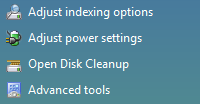 In diesem Beispiel stellen die Symbole einen zusätzlichen visuellen Hinweis auf einen Link bereit.  In diesem Beispiel gibt das standardmäßige dreieckige Play-Symbol an, dass es sich bei diesem Text um einen Befehl handelt. |
| Nur Grafiklinks besteht nur aus einer Grafik. |
Da kein Textlink vorhanden ist, gibt es keine Linkfarbe oder -unterstreichung, um den Link anzugeben. Diese Links hängen entweder vom Grafikentwurf ab, der klickt, oder vom Text in der Grafik, der eine Aktion vorschlägt, wenn Benutzer klicken. Nur-Grafiklinks haben manchmal einen Mauszeigeeffekt, um den Link anzuzeigen. Dieser Ansatz hilft, ist aber nicht allein durch visuelle Überprüfung auffindbar.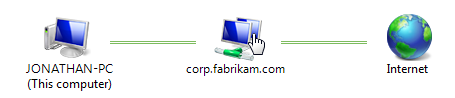 In diesem Beispiel ist der Link nicht allein durch visuelle Überprüfung auffindbar. Aufgrund ihrer potenziellen Erkennungs- und Lokalisierungsprobleme werden nur Grafiklinks nicht als einzige Möglichkeit zum Ausführen einer Aufgabe empfohlen. |
Richtlinien
Interaktion
- Zeigen Sie einen ausgelasteten Zeiger an, wenn das Ergebnis des Klickens auf einen Link nicht sofort erfolgt. Ohne Feedback gehen Benutzer möglicherweise davon aus, dass der Klick nicht erfolgt ist, und klicken sie erneut.
Color
Verwenden Sie die Design- oder Linksystemfarben für besuchte und nicht besuchte Links. Die Bedeutung dieser Farben ist in allen Programmen konsistent. Wenn Benutzer diese Farben aus irgendeinem Grund nicht mögen (vielleicht aus Gründen der Barrierefreiheit), können sie sie selbst ändern.
Verwenden Sie für Navigationslinks unterschiedliche Farben für besuchte und nicht besuchte Links. Behalten Sie den Verlauf der besuchten Links nur für die Dauer des Programms instance. Die besuchte Farbe ist wichtig, um anzugeben, wo benutzer bereits waren, hindert sie daran, versehentlich dieselben Seiten wiederholt zu besuchen.
Verwenden Sie für andere Arten von Links nicht die Farbe des besuchten Links. Es gibt beispielsweise keinen ausreichenden Wert bei der Identifizierung von "visited"-Befehlen.
Farbieren Sie keinen Text, der kein Link ist, da Benutzer möglicherweise davon ausgehen, dass es sich um einen Link handelt. Verwenden Sie fett oder grau, wenn Sie sonst farbigen Text verwenden würden.
Ausnahme: Sie können farbigen Text verwenden, wenn alle Links entweder unterstrichen oder an Standardnavigations- oder Befehlspositionen platziert sind.
Falsch:
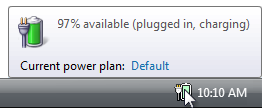
In diesem Beispiel wird blauer Text fälschlicherweise für Text verwendet, der kein Link ist.
Verwenden Sie Hintergrundfarben, die mit den Linkfarben kontrasten. Die Fenstersystemfarbe ist immer eine gute Wahl.
Falsch:

In diesem Beispiel bietet die Hintergrundfarbe einen schlechten Kontrast zur Linkfarbe.
Unterstreichung
- Stellen Sie für Links, die zum Ausführen einer primären Aufgabe erforderlich sind, visuelle Hinweise bereit, damit Benutzer Links allein durch visuelle Überprüfung erkennen können. Zu diesen Hinweisen gehören Unterstreichungen, Grafiken oder Aufzählungszeichen sowie Standardlinkspeicherorte. Benutzer sollten nicht mit dem Mauszeiger auf ein Objekt zeigen oder versuchen, darauf zu klicken, um festzustellen, ob es sich um einen Link handelt. Verwenden Sie unterstrichenen Text, wenn der Link aus dem Kontext nicht ersichtlich ist.
- Unterstreichen Sie keinen Text, der kein Link ist, da Benutzer möglicherweise davon ausgehen, dass es sich um einen Link handelt. Verwenden Sie Kursivschrift, wenn Sie andernfalls unterstrichenen Text verwenden würden. Reservieren Sie die Unterstreichung nur für Links.
- Drucken Sie beim Drucken keine Unterstreichungen oder Verknüpfen von Farben. Gedruckte Links haben keinen Wert und sind möglicherweise verwirrend.
Text mit Symbollinks
- Verwenden Sie das Pfeilsymbol nur für Befehlslinks. Reguläre Links sollten das Pfeilsymbol nur verwenden, wenn sie als Ersatz für Befehlslinks in Windows XP verwendet werden.
- Platzieren Sie das Symbol links neben dem Text. Das Symbol muss visuell in den Text führen.
Richtig:
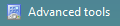
Falsch:

Im falschen Beispiel führt das Symbol nicht in den Text.
- Stellen Sie das Ergebnis des Klickens auf das Symbol mit dem Klicken auf den Text fest. Andernfalls wäre unerwartet und verwirrend.
Nur Grafiklinks
- Verwenden Sie keine Nur-Grafiklinks. Benutzer erkennen sie schwer als Links, und jeder Text in der Grafik (der verwendet wird, um ihre Aktion anzuzeigen, wenn sie angeklickt wird) führt zu einem Lokalisierungsproblem.
Navigationslinks
Stellen Sie sicher, dass Navigationslinks keine Verpflichtung erfordern. Benutzer sollten immer in der Lage sein, zum Anfangszustand zurückzukehren, indem sie entweder Zurück für die inaktive Navigation oder Abbrechen verwenden, um ein neues Fenster zu schließen.
Link zu bestimmten Inhalten anstelle von allgemeinen Inhalten. Es ist z. B. besser, einen Link zum relevanten Abschnitt eines Dokuments zu erstellen, als einen Link zum Anfang zu erstellen.
Verwenden Sie einen Link nur, wenn das verknüpfte Material relevant, hilfreich und nicht redundant ist. Verwenden Sie Zurückhaltung in Navigationslinks verwenden Sie sie nicht, nur weil Sie dies können.
Wenn ein Link zu einer externen Website navigiert, geben Sie die URL in die Infoinfo ein , damit Benutzer das Ziel des Links ermitteln können.
Verknüpfen Sie nur das erste Vorkommen des Linktexts. Redundante Links sind unnötig und können das Lesen von Text erschweren.
Richtig:
Der Ordner "Bilder" erleichtert die Freigabe Ihrer Bilder. Sie können die Aufgaben unter Bilder verwenden, um Ihre Bilder per E-Mail zu senden oder an einem sicheren, privaten Ort im Web zu veröffentlichen. Sie können Ihre Bilder auch direkt aus dem Ordner Bilder drucken.
Falsch:
Der Ordner "Bilder" erleichtert die Freigabe Ihrer Bilder. Sie können die Aufgaben unter Bilder verwenden, um Ihre Bilder per E-Mail zu senden oder an einem sicheren, privaten Ort im Web zu veröffentlichen. Sie können Ihre Bilder auch direkt aus dem Ordner Bilder drucken.
Im richtigen Beispiel wird nur das erste Vorkommen des relevanten Texts verknüpft.
Ausnahmen:
Wenn eine Anweisung über einen Link verfügt, fügen Sie den Link in die -Anweisung ein.
Die Verwendung sicherer Kennwörter ist sehr wichtig. Weitere Informationen finden Sie unter Sichere Kennwörter.
In diesem Beispiel befindet sich der Link in der -Anweisung und nicht im ersten Vorkommen.
Link zu späteren Vorkommen, wenn sie weit vom ersten entfernt sind. Beispielsweise können Sie in verschiedenen Abschnitten innerhalb eines Hilfethemas redundant verknüpfen.
Aufgabenlinks
Verwenden Sie Aufgabenlinks für Befehle, die nicht destruktiv sind oder leicht rückgängig gemacht werden können. Da Benutzer Links der Navigation zuordnen (und die Möglichkeit zum Backout haben), sind Links für Befehle mit erheblichen Folgen nicht geeignet. Befehle, die ein Dialogfeld oder eine Bestätigung anzeigen, sind eine gute Wahl.
Richtig:
Start
Beenden
Falsch:
Datei löschen
Im falschen Beispiel ist der Befehl destruktiv.
Menülinks
Gruppieren sie verwandte Navigations- und Aufgabenlinks in Menüs. Ein Menü mit verknüpften Links, die in einem Standardnavigations- oder Befehlsspeicherort platziert werden, erleichtert das Auffinden und Verstehen der Links, als wenn sie separat platziert werden.
Entfernen Sie für auswahlabhängige Menüs nicht zutreffende Menülinks. Deaktivieren Sie sie nicht. Auf diese Weise werden Unübersichtlichkeiten vermieden, und Benutzer verpassen keine Links, die ausgewählt werden müssen.
Deaktivieren Sie für auswahlunabhängige Menüs nicht zutreffende Menülinks. Entfernen Sie sie nicht. Dadurch werden die Menüs stabiler, und solche Links sind leichter zu finden.
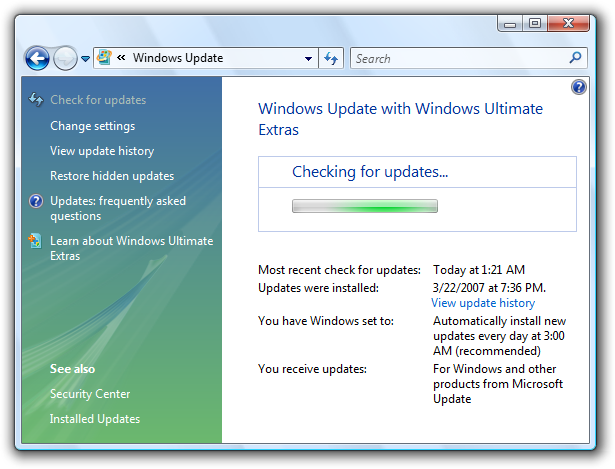
In diesem Beispiel aus Windows Update wird ein Update ausgeführt, sodass der Befehl Nach Updates suchen deaktiviert und nicht entfernt wird.
Linkinfos
Wenn für einen Link eine weitere Erläuterung erforderlich ist, geben Sie die Erklärung entweder in einer ergänzenden Erklärung in einem separaten Textsteuerelement oder in einerInfoinfo an, aber nicht in beiden. Verwenden Sie vollständige Sätze und endende Interpunktion. Beides ist unnötig, wenn der Text gleich ist, und verwirrend, wenn der Text anders ist.

In diesem Beispiel enthält eine ergänzende Erklärung weitere Informationen zum Link.
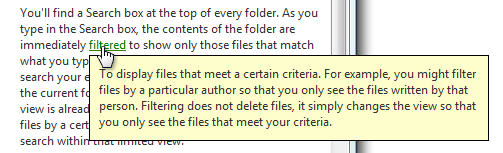
In diesem Beispiel enthält ein Infotip weitere Informationen.
Geben Sie keinen Infotip an, bei dem es sich lediglich um eine Neufassung des Linktexts handelt.
Falsch:
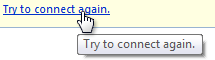
In diesem Beispiel besteht die Gefahr, dass die Infoinfo Benutzer durch ihre Wiederholung ärgert.
Text
Weisen Sie keinen Zugriffsschlüssel zu. Der Zugriff auf Links erfolgt über die TAB-TASTE.
Verwenden Sie Links, die spezifische beschreibende Informationen über das Ergebnis des Klickens auf den Link enthalten, und verwenden Sie so viel Text wie nötig. Der Linktext sollte das Ergebnis des Klickens auf den Link angeben. Benutzer sollten in der Lage sein, das Ergebnis eines Links aus dem Linktext und optionalen Infotip genau vorherzusagen.
Falsch:
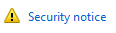
Auch wenn der Link in diesem Beispiel wichtig erscheint, ist seine Bezeichnung zu allgemein. Benutzer klicken mit größerer Wahrscheinlichkeit auf einen spezifischeren Link.
Für Inlinelinks:
Behalten Sie die Groß- und Kleinschreibung des Texts bei.
Schließen Sie die Interpunktionsbeendigung nicht in den Link ein, es sei denn, der Text ist eine Frage.
Verknüpfen Sie den relevantesten Teil des Texts, und wählen Sie den Linktext aus, der groß genug ist, um einfach zu klicken.
Richtig:
Wechseln Sie zu einer Newsgroup.
Falsch:
Wechseln Sie zu einer Newsgroup.
In diesen Beispielen ist "Go" nicht der relevanteste Teil des Texts und nicht groß genug, um ein gutes Klickziel zu machen, während "Newsgroup" ist.
Vermeiden Sie es, zwei unterschiedliche Inlinelinks nebeneinander zu platzieren. Benutzer glauben wahrscheinlich, dass sie ein einzelner Link sind.
Falsch:
Weitere Informationen finden Sie unter UX-Richtlinien.
In diesem Beispiel sind "UX" und "guidelines" zwei unterschiedliche Links.
Für unabhängige Links (nicht inline):
- Verwenden Sie die Groß-/Kleinschreibung im Satzformat.
- Verwenden Sie keine Interpunktion zum Beenden, es sei denn, der Link ist eine Frage.
- Verwenden Sie den gesamten Text als Link.
Verwenden Sie Links, die sich deutlich von den anderen Links auf dem Bildschirm unterscheiden. Benutzer sollten in der Lage sein, genau vorherzusagen und zwischen Linkzielen zu unterscheiden.
Falsch:
Suchen von Antivirensoftware
Abrufen von Antivirensoftware
Richtig:
Gewusst wie, ob Antivirensoftware installiert ist
Installieren von Antivirensoftware
Im falschen Beispiel ist die Unterscheidung zwischen den beiden Links unklar.
Fügen Sie dem Linktext "Click" oder "Click here" nicht hinzu. Dies ist nicht erforderlich, da ein Link das Klicken impliziert. Außerdem, Hier klicken und hier allein vermitteln keine Informationen über den Link, wenn sie von einer Sprachausgabe gelesen werden.
Falsch:
Klicken Sie hier, um eine Beschreibung anzuzeigen.
Richtig:
BESCHREIBUNG
In den falschen Beispielen ist "Hier klicken" selbstverständlich und vermittelt keine Informationen über den Link.
Navigationslinks
Starten Sie den Link mit einem Substantiv, und beschreiben Sie deutlich, wohin der Link geklickt wird. Verwenden Sie keine Interpunktion am Ende. Gelegentlich müssen Sie Möglicherweise Navigationslinks mit einem Verb starten, aber verwenden Sie keine Verben, die die Navigation wiederholen, die bereits durch die Tatsache der Verknüpfung impliziert wird, z. B. Ansicht, Öffnen oder Gehe zu.
Stellen Sie einen Navigationslink als URL bereit, wenn er zu einer Webseite navigiert und Sie erwarten, dass die Zielbenutzer die URL abrufen und in einen Browser eingeben. Wenn möglich, entwerfen Sie solche URLs so, dass sie kurz und leicht zu merken sind.
Wenn der Link eine URL zu einer Website enthält, die mit "www" beginnt, lassen Sie den https:// Protokollnamen aus, und verwenden Sie Kleinbuchstaben.
Falsch:
www.microsoft.comRichtig:
microsoft.com
In den falschen Beispielen sind die "https://" und "www" selbstverständlich.
Aufgabenlinks
Starten Sie den Link mit einem imperativen Verb, und beschreiben Sie die Aufgabe, die der Link ausführt. Verwenden Sie keine Interpunktion am Ende.
Beenden Sie den Link mit einem Auslassungszeichen, wenn der Befehl zusätzliche Informationen (einschließlich einer Bestätigung) für den erfolgreichen Abschluss benötigt. Verwenden Sie keine Auslassungspunkte, wenn der erfolgreiche Abschluss der Aufgabe nur dann ein weiteres Fenster anzeigt, wenn zusätzliche Informationen zum Ausführen der Aufgabe erforderlich sind.
Drucken...
In diesem Beispiel... über den Befehlslink wird ein Dialogfeld Drucken angezeigt, um weitere Informationen zu sammeln.
Drucken
Im Gegensatz dazu druckt in diesem Beispiel ein Druckbefehlslink eine einzelne Kopie eines Dokuments auf dem Standarddrucker ohne weitere Benutzerinteraktionen.
Die richtige Verwendung von Auslassungspunkten ist wichtig, um anzugeben, dass Benutzer vor der Ausführung der Aufgabe weitere Entscheidungen treffen oder die Aufgabe vollständig abbrechen können. Der visuelle Hinweis, der von einer Auslassungspunkte angeboten wird, ermöglicht es Benutzern, Ihre Software ohne Angst zu erkunden.
Beenden Sie ggf. einen Vorgangslink mit "jetzt", um ihn von einem Navigationslink zu unterscheiden.
Herunterladen von Dateien
Dateien jetzt herunterladen
In diesem Beispiel navigiert "Dateien herunterladen" zu einer Seite zum Herunterladen von Dateien, während "Dateien jetzt herunterladen" den Befehl tatsächlich ausführt.
Hilfelinks
Richtlinien und Beispiele finden Sie unter Hilfe.
Linkinfos
- Verwenden Sie vollständige Sätze und endende Interpunktion.
Weitere Richtlinien und Beispiele finden Sie unter QuickInfos und Infotips.
Dokumentation
Beim Verweisen auf Links:
- Verwenden Sie den genauen Linktext, einschließlich der Groß-/Kleinschreibung, aber nicht die Auslassungspunkte.
- Verwenden Sie Klicken, um die Benutzerinteraktion zu beschreiben.
- Formatieren Sie den Linktext nach Möglichkeit mit fett formatiertem Text. Andernfalls setzen Sie den Linktext nur in Anführungszeichen, wenn dies erforderlich ist, um Verwechslungen zu vermeiden.
Beispiel: Klicken Sie auf Computer überprüfen, um die Überprüfung zu starten.
Feedback
Bald verfügbar: Im Laufe des Jahres 2024 werden wir GitHub-Issues stufenweise als Feedbackmechanismus für Inhalte abbauen und durch ein neues Feedbacksystem ersetzen. Weitere Informationen finden Sie unter https://aka.ms/ContentUserFeedback.
Feedback senden und anzeigen für